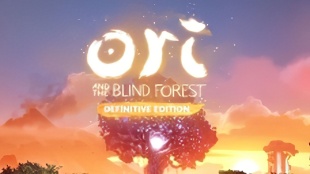实名
发布于
2016-4-13 11:19:03
通过了实名认证的内容创造者
| |
|
像素有灵,随心而动~~
|
|
|
使用道具
<
|
|







 评分
评分